[ad_1]
 Source : Jennifer Locke / Android Central
Source : Jennifer Locke / Android Central
S’il y a bien une chose à dire sur la PS5, c’est que c’est vite. Le SSD interne ultra-rapide peut charger des jeux optimisés en quelques secondes, éliminant presque les écrans de chargement dans les autres. Mais le SSD n’accélérera pas vos téléchargements si votre connexion Internet est mauvaise. Donc, si vous avez eu la chance de réapprovisionner la PS5, vous voudrez vous assurer que la connexion Internet de votre console est aussi rapide que possible. Lorsque vous souhaitez augmenter les vitesses de téléchargement de vos jeux, vous pouvez essayer certaines choses. Arangez-vous pour que cela arrive.
Gérer vos téléchargements PS5
Pensez à votre PS5 comme à un cerveau. Plus il lui est demandé de faire des tâches, plus lent il peut faire ces tâches simultanément. Lorsque vous voulez les vitesses de téléchargement les plus rapides possibles, il est alors raisonnable de télécharger une chose à la fois et de ne pas jouer à des jeux multijoueurs en ligne pendant qu’ils téléchargent. Avec une seule chose sur laquelle se concentrer, la PS5 peut le faire plus efficacement.
-
appuyez sur la Bouton PS sur votre manette DualSense pour ouvrir le Centre de contrôle.
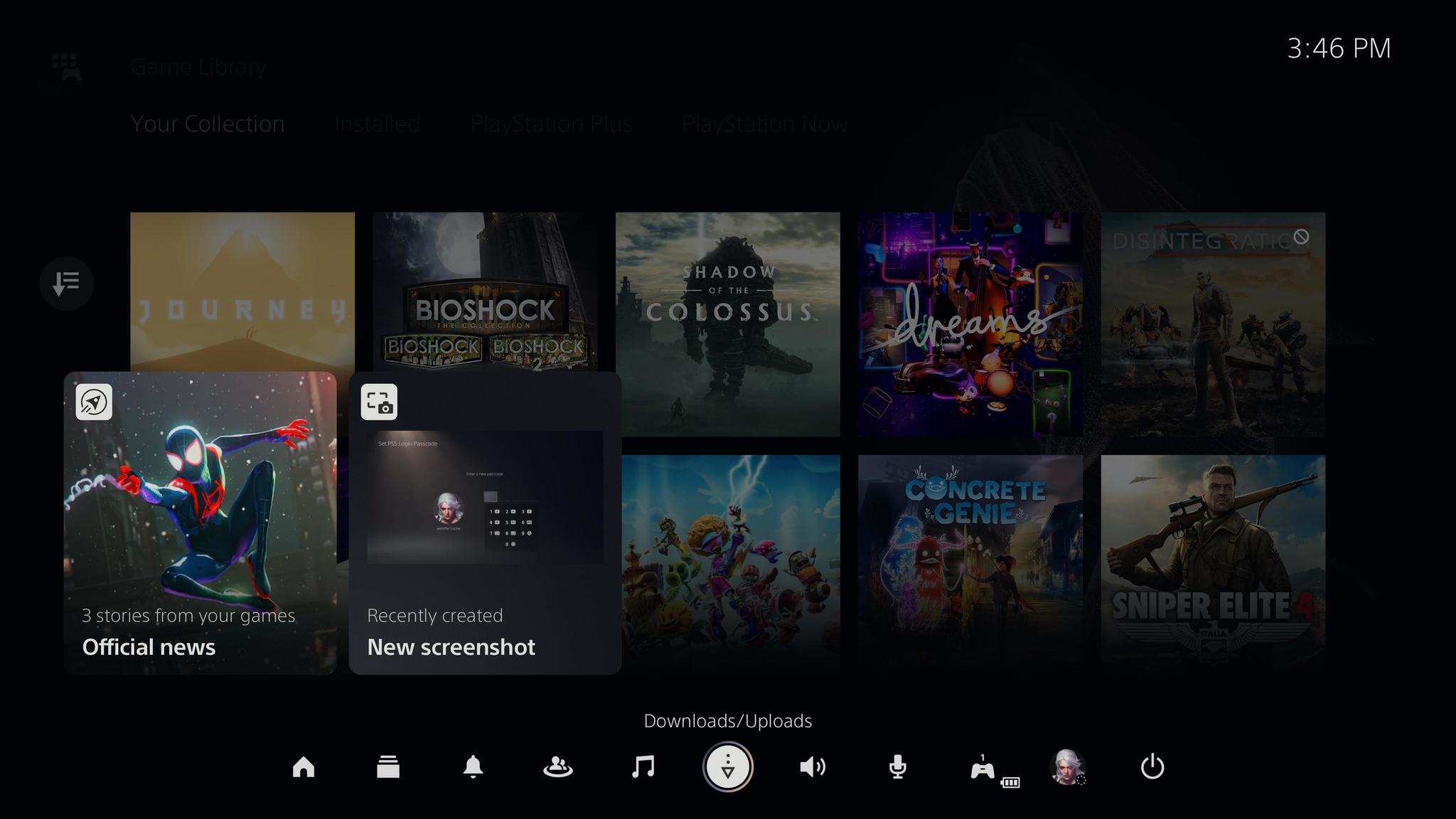
Source : Android Central
- S’il n’y a pas d’icône Téléchargements/Téléchargements (une flèche dirigée vers le bas), vous n’avez aucun téléchargements actifs.
- Si vous voyez le Téléchargements/Téléchargements (autour du centre de la ligne), sélectionnez-la.
-
Mettez en surbrillance tous les jeux en cours de téléchargement et appuyez sur le bouton Options bouton de votre manette.
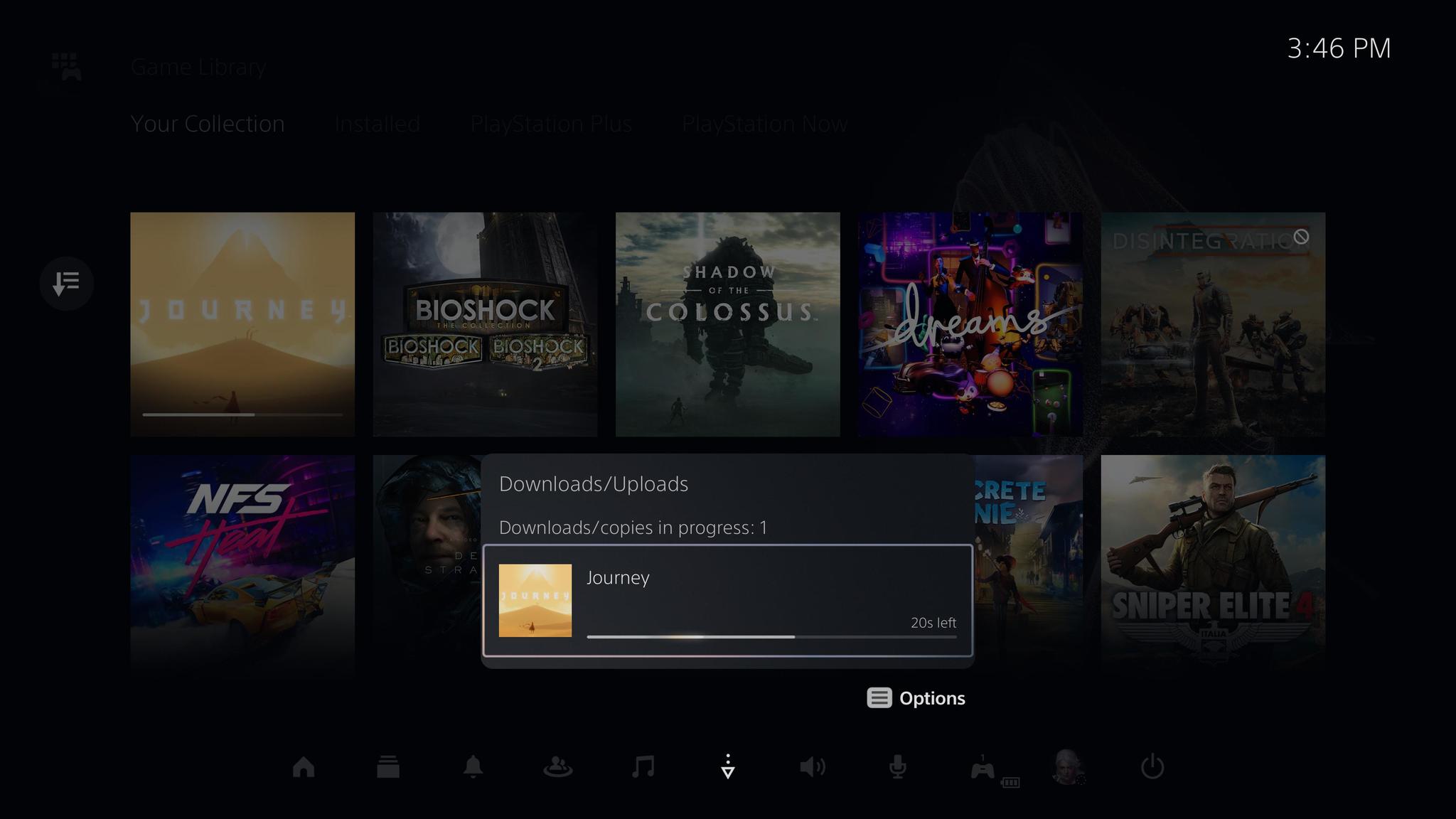
Source : Android Central
-
Sélectionner Suspendre tout.

Source : Android Central
Si vous souhaitez reprendre le téléchargement de jeux par la suite, procédez comme suit :
- appuyez sur la Bouton PS sur votre manette pour ouvrir le Centre de contrôle.
- Sélectionner Téléchargements.
-
Mettez un jeu en surbrillance et appuyez sur X sur votre manette pour le sélectionner.
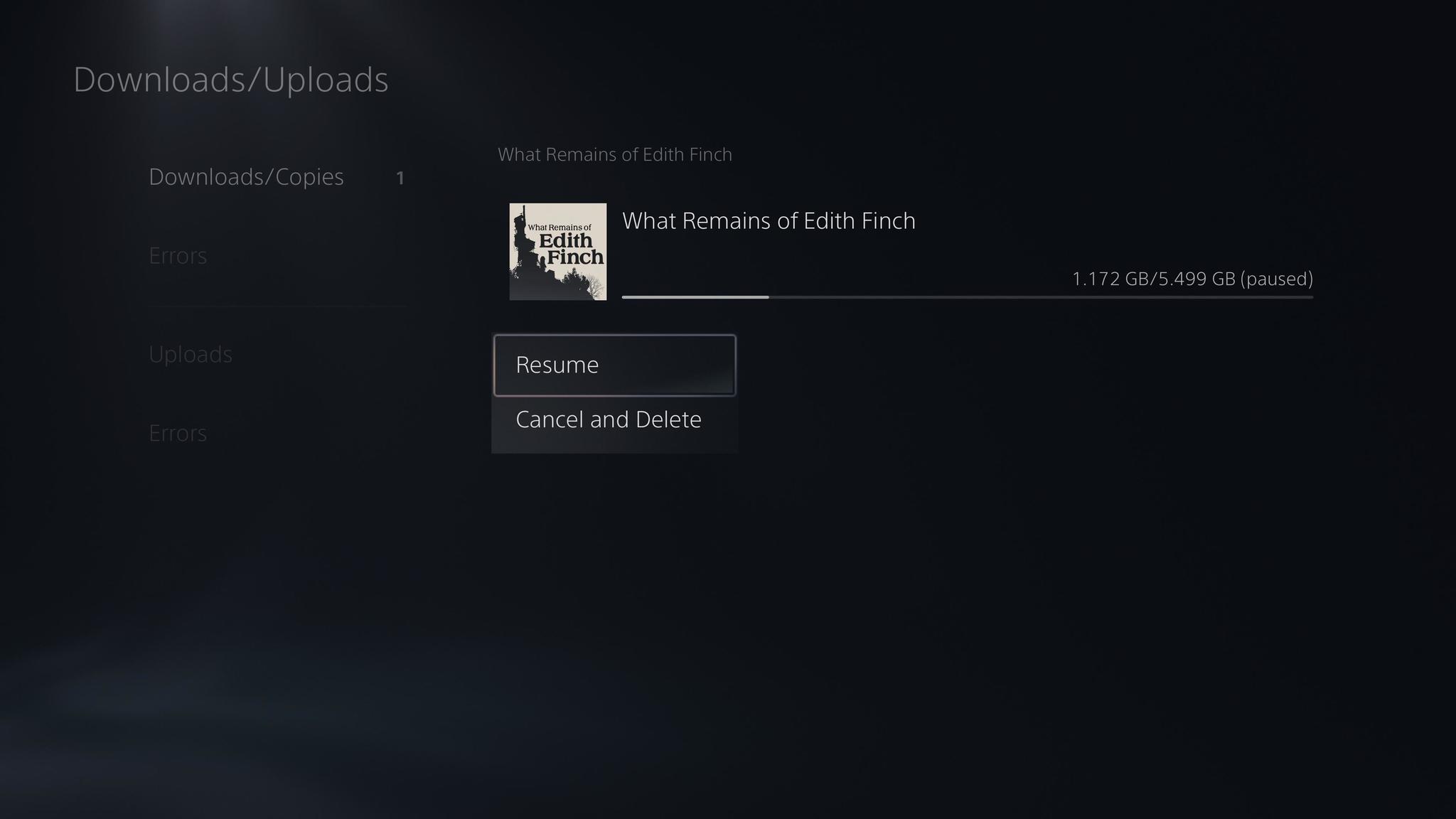
Source : Android Central
- Mettez en surbrillance le jeu dont vous souhaitez reprendre le téléchargement et sélectionnez Continuer.
Utiliser une connexion filaire au lieu du Wi-Fi
Une connexion filaire sera toujours plus rapide qu’une connexion Wi-Fi sur le même réseau. Il offre également plus de stabilité et de fiabilité. Si vous investissez dans l’un des meilleurs câbles Ethernet PS5, vous pouvez généralement obtenir une connexion plus rapide. Voici comment en configurer un.
- Aller à Réglages.
- Sélectionner Réseau.
-
Sélectionner Réglages.

Source : Android Central
- Sélectionner Configurer la connexion Internet.
-
Faites défiler vers le bas et sélectionnez Configurer manuellement.
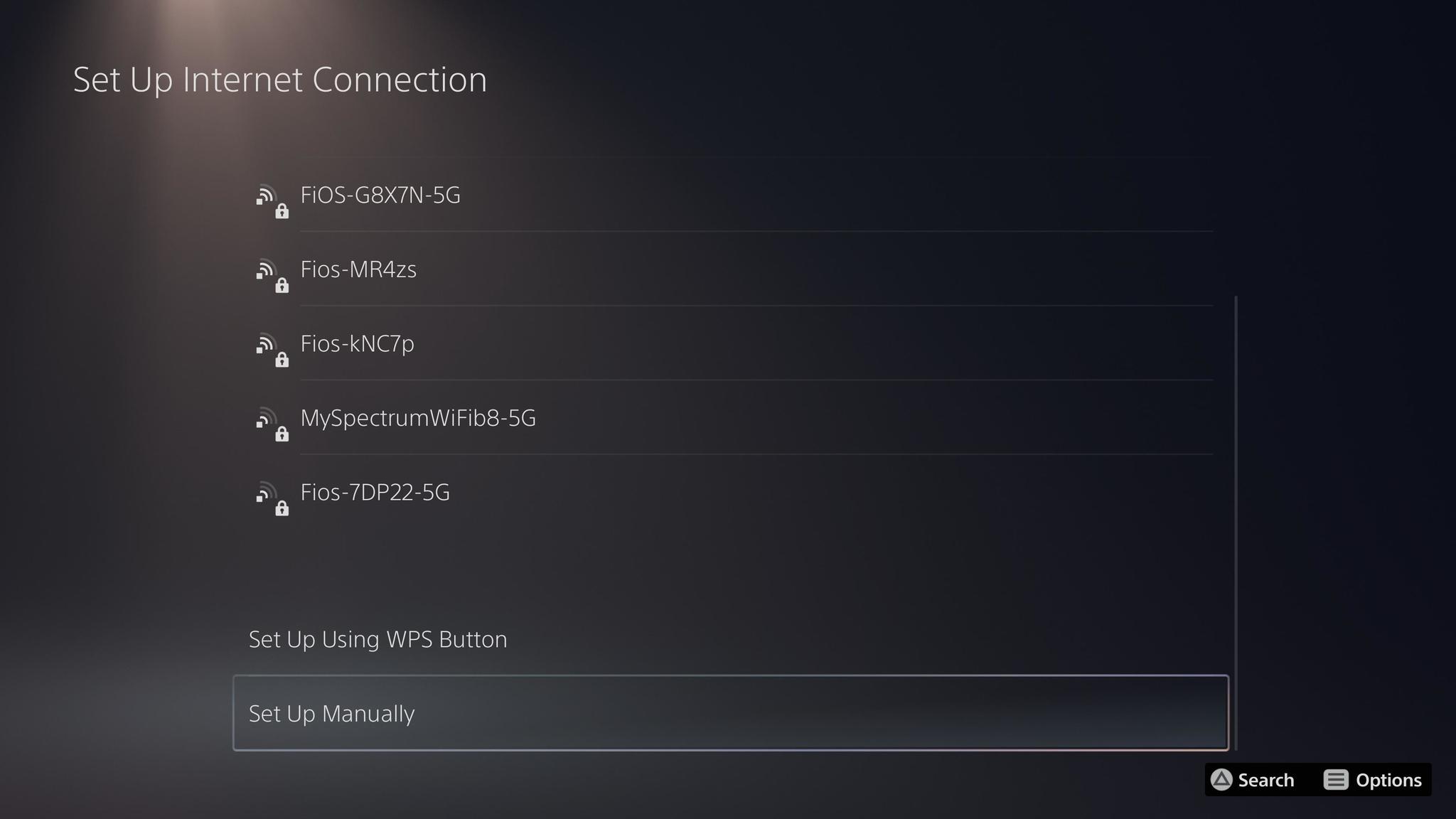
Source : Android Central
-
Sélectionner Utiliser un câble LAN.
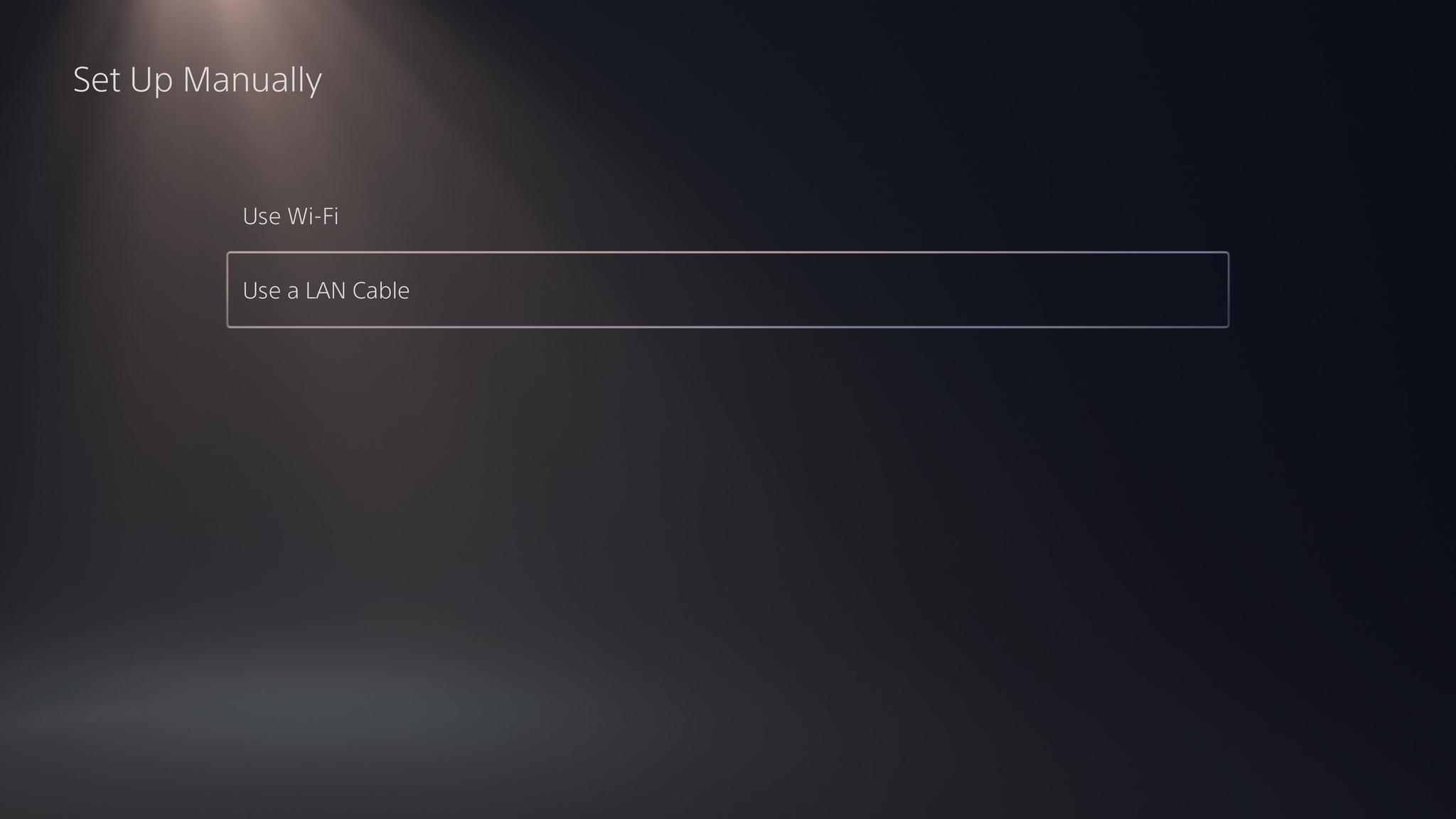
Source : Android Central
- Modifiez les paramètres que vous souhaitez utiliser sur l’écran suivant et sélectionnez Fait.
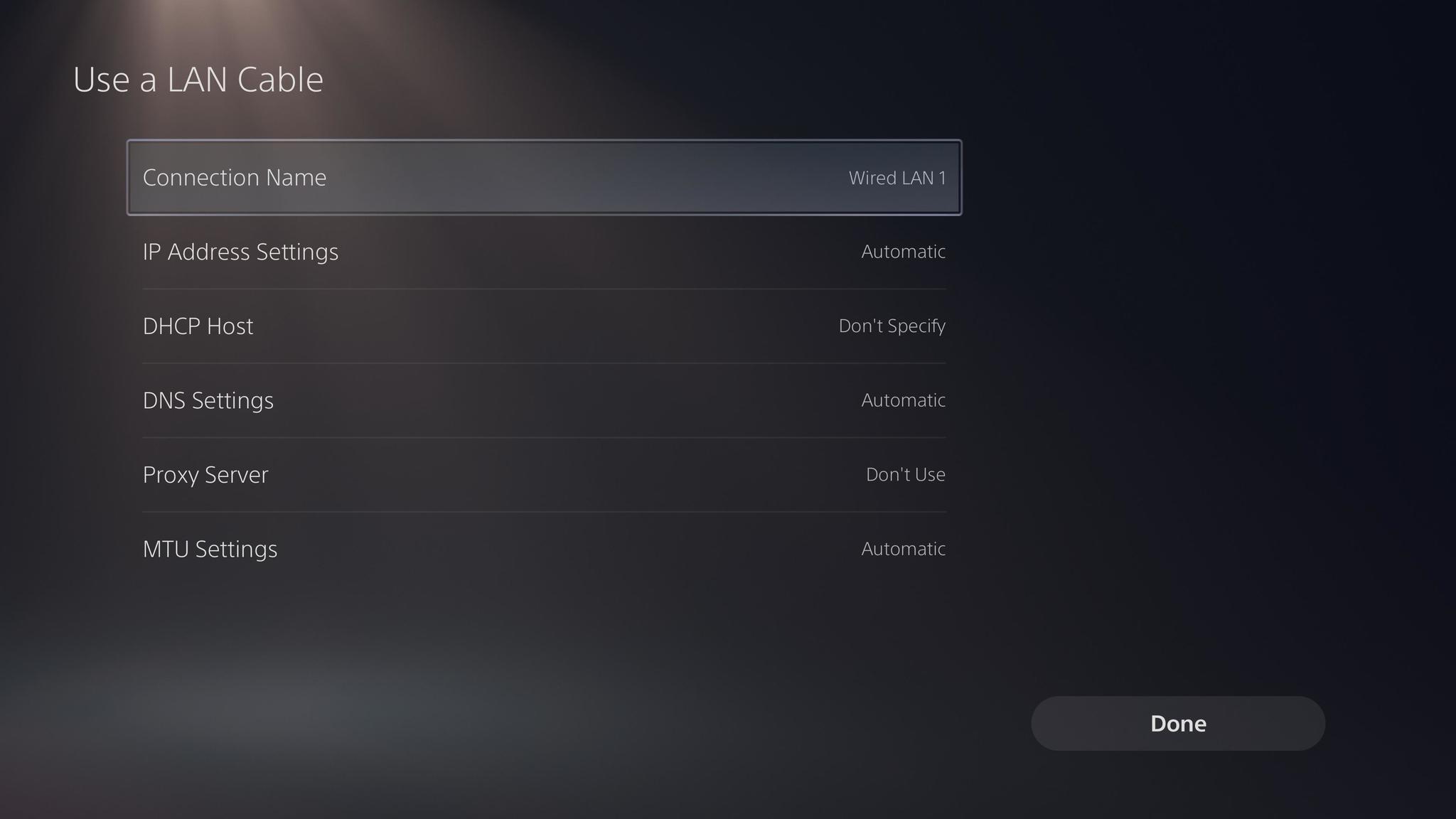
Source : Android Central
Votre PS5 devrait détecter automatiquement le réseau à partir du câble Ethernet connecté. Si vous n’avez pas la possibilité d’utiliser un câble LAN, assurez-vous que votre PS5 est aussi proche que possible de votre routeur. Plus il est proche, meilleur est le signal sans fil.
Utilisation du mode repos pour augmenter les vitesses de téléchargement
C’était quelque chose sur la PS4 que les joueurs ont réclamé des vitesses de téléchargement légèrement augmentées, bien que Sony ne l’ait jamais officiellement qualifié d’avantage de la fonctionnalité. Quoi qu’il en soit, il est logique que les jeux se téléchargent plus rapidement en mode repos, même légèrement. Votre console se concentre uniquement sur la tâche à accomplir sans aucune distraction.
- Aller à Réglages.
- Sélectionner Système.
-
Sélectionner Economie d’énergie.
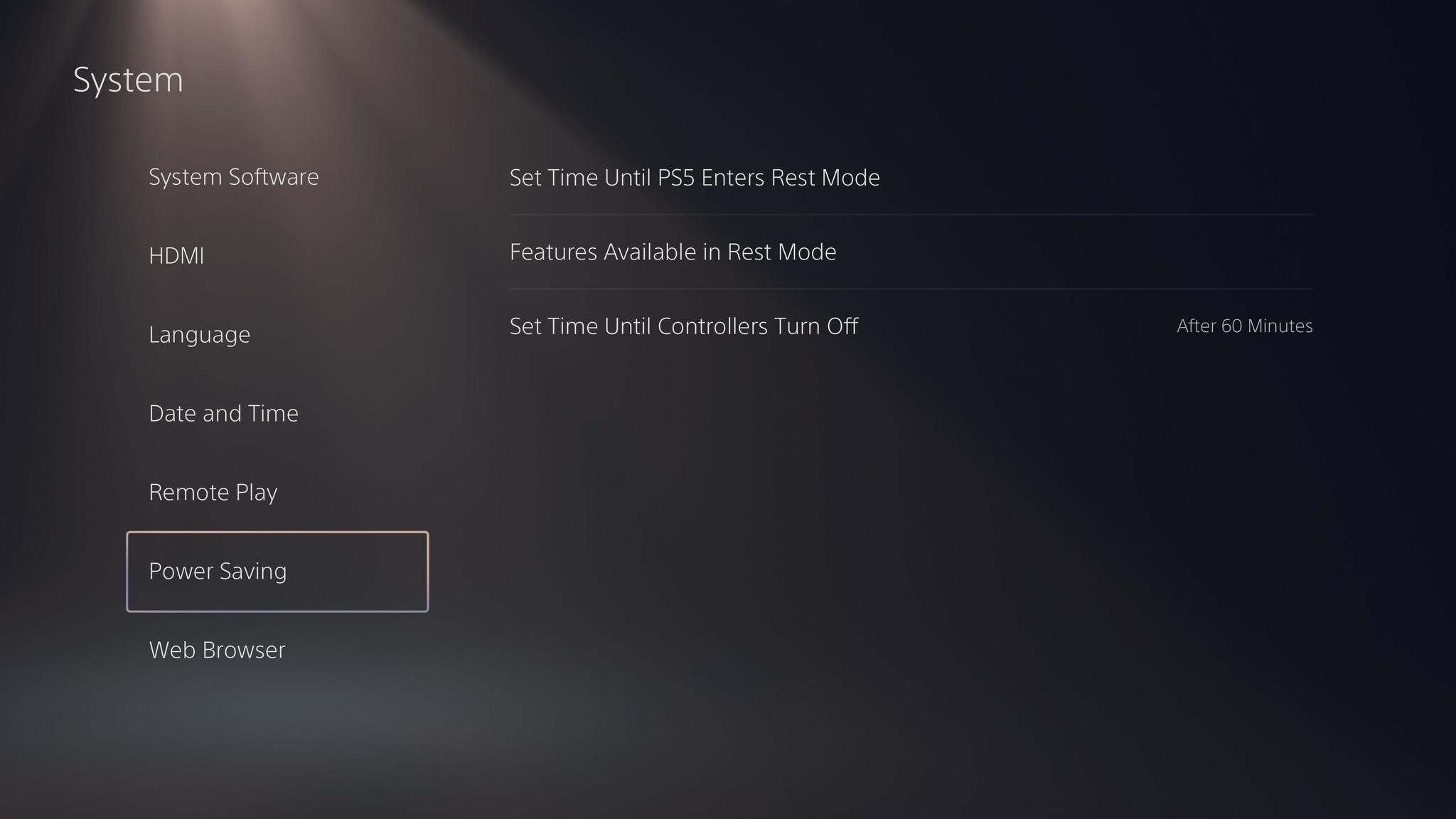
Source : Android Central
-
Sélectionner Fonctionnalités disponibles en mode repos.
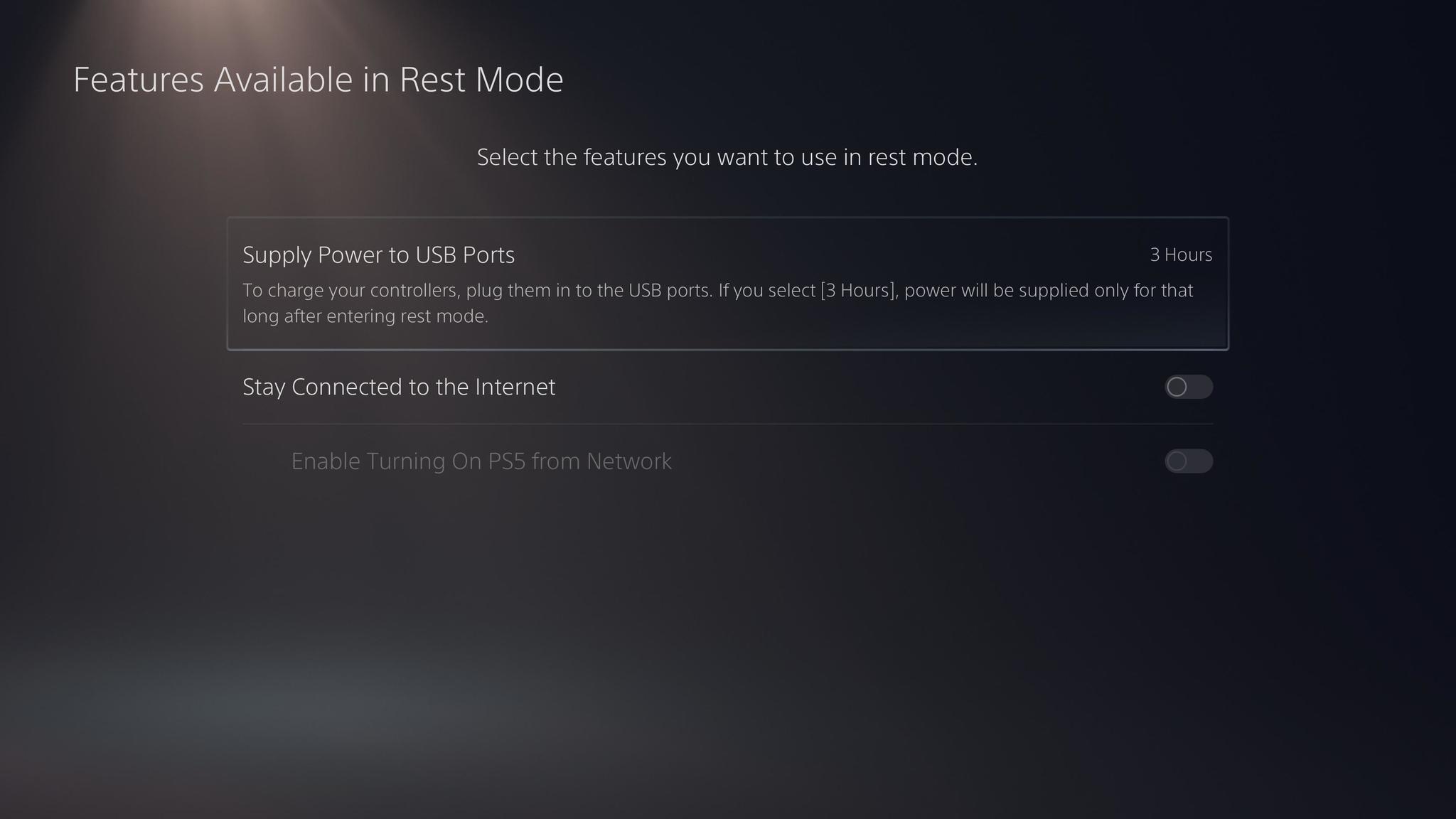
Source : Android Central
- Basculer Restez connecté à Internet au.
Pour vous assurer que vos jeux se mettent automatiquement à jour en mode repos :
- Aller à Réglages.
- Faites défiler vers le bas et sélectionnez Données enregistrées et paramètres de jeu/d’application.
-
Sélectionner Mises à jour automatiques.
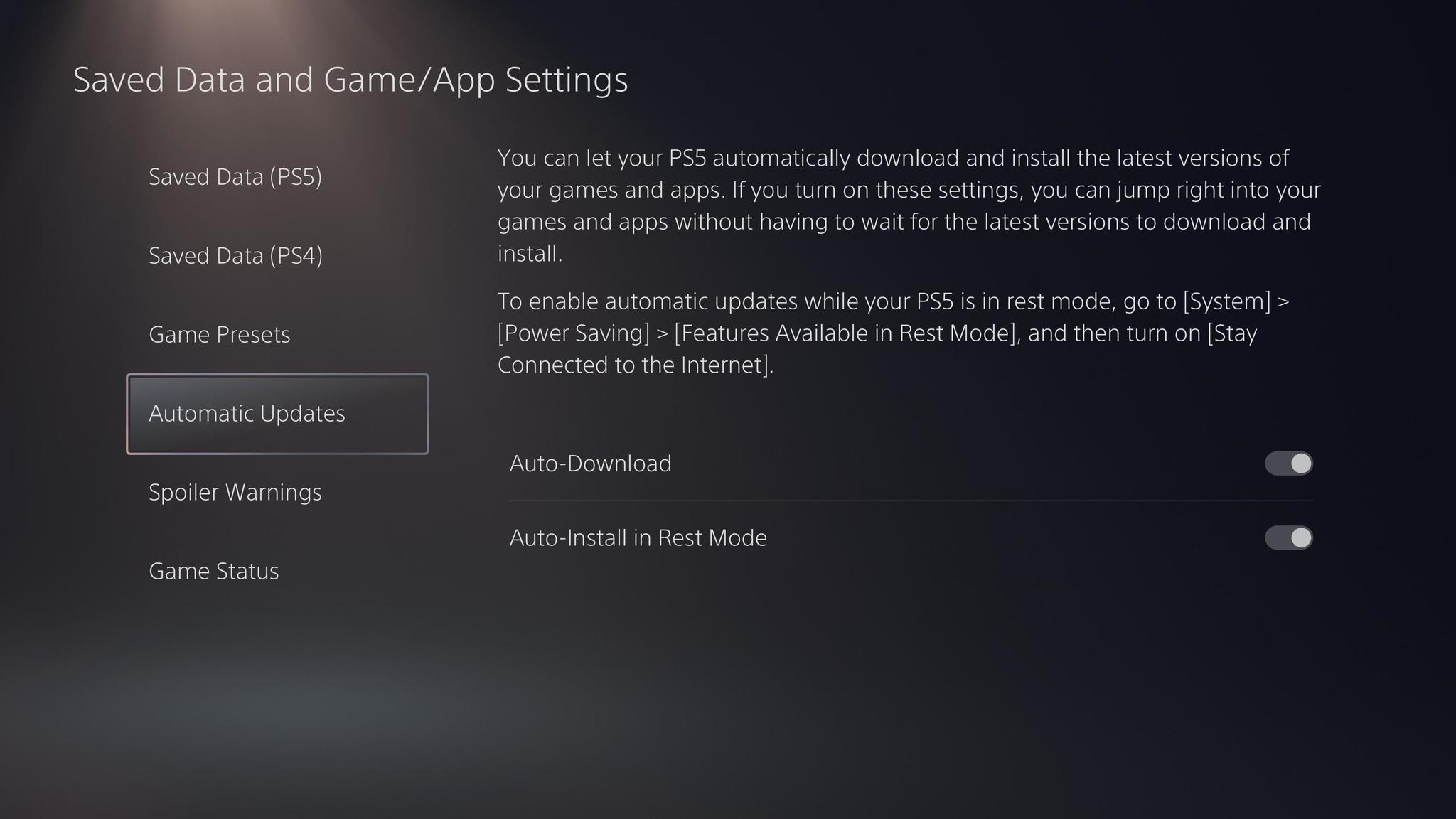
Source : Android Central
- Basculer les deux Téléchargement automatique et Installation automatique en mode repos activé.
Pour entrer en mode repos, assurez-vous simplement de sélectionner cette option lorsque vous êtes dans le menu d’alimentation.
Mise à jour vers le dernier firmware
C’est toujours une bonne idée de garder le firmware de votre système à jour. Il y a peut-être eu un bogue dans l’ancien logiciel qui a ralenti les vitesses de téléchargement pour une raison ou une autre, ou la nouvelle mise à jour du logiciel peut simplement être mieux optimisée. Quoi qu’il en soit, il est bon de s’assurer que vous exécutez la dernière version.
- Aller à Réglages.
- Sélectionner Système.
- Sélectionner Logiciel système.
- Sélectionner Mise à jour et paramètres du logiciel système.
-
Sélectionner Mettre à jour le logiciel système.
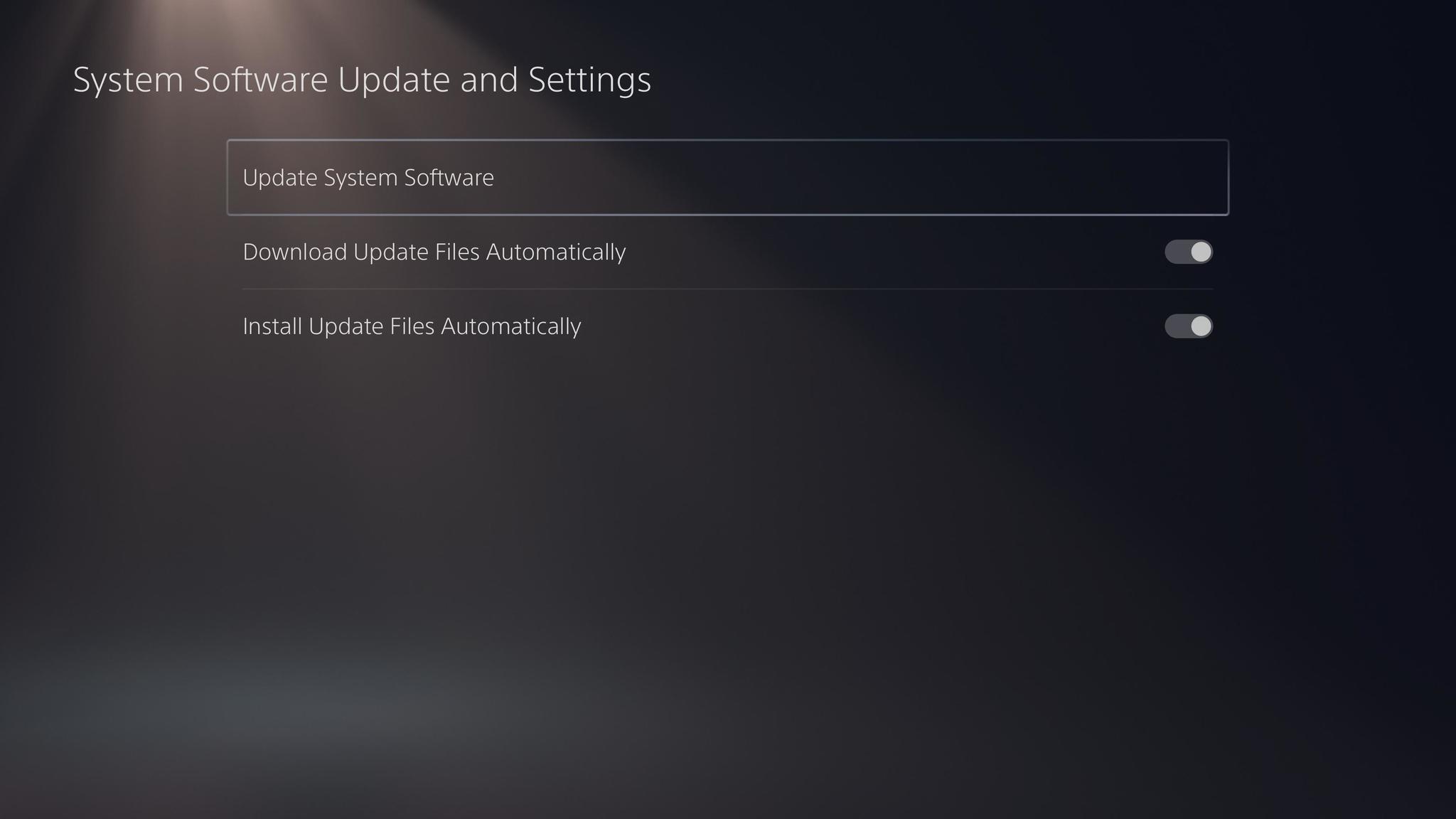
Source : Android Central
-
Sélectionner Mettre à jour via Internet.
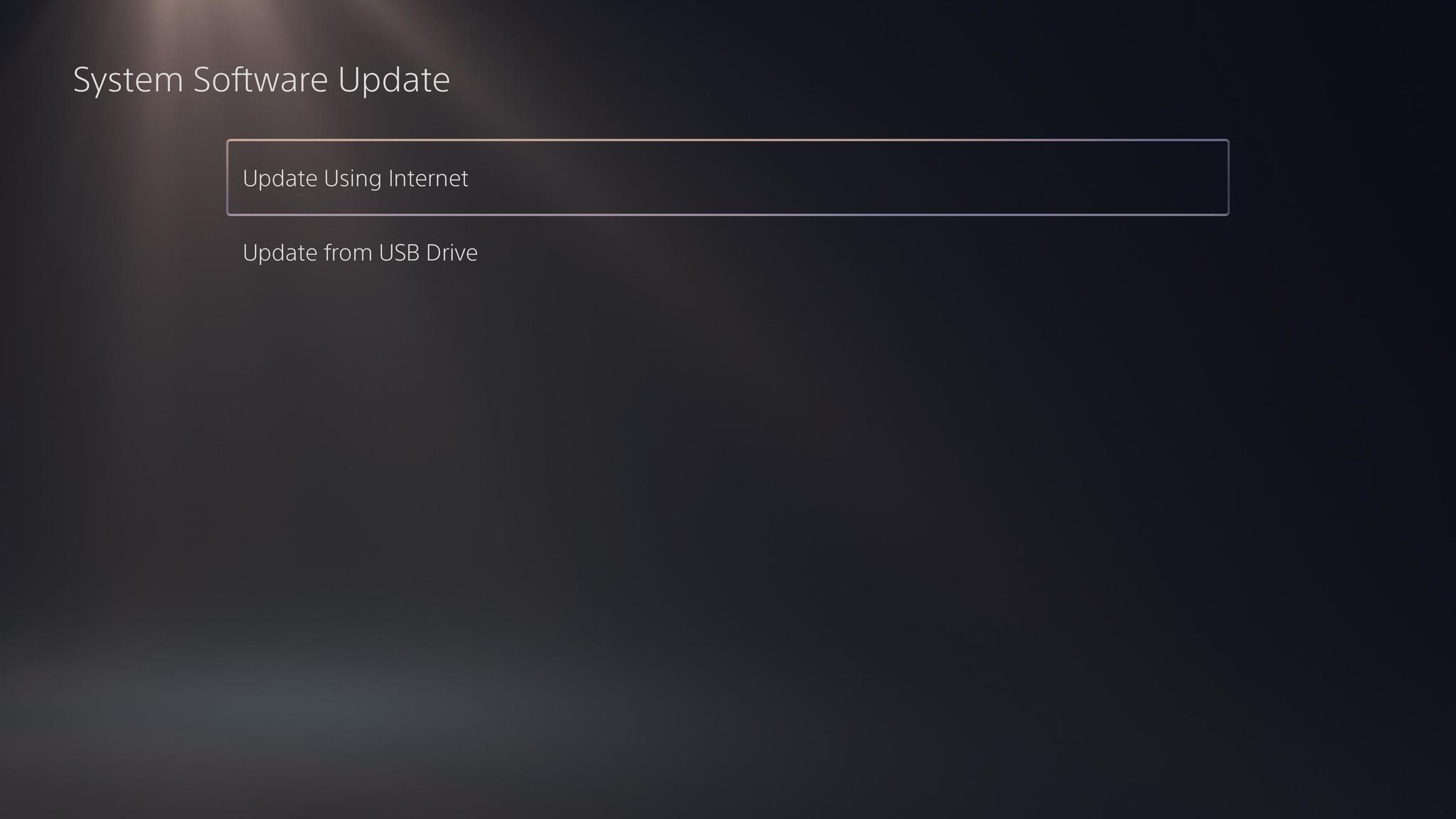
Source : Android Central
Modification de vos paramètres DNS
DNS (Domain Name System) est un serveur qui possède une énorme liste d’adresses IP qui connecte les consommateurs au réseau qu’ils souhaitent utiliser sur le backend. Cela suit les mêmes étapes que la configuration d’une connexion filaire, mais nous vous fournirons certaines des informations spécifiques que vous voudrez saisir. Le DNS de Google (8.8.8.8 par 8.8.4.4) devrait fournir les vitesses les plus rapides.
- Aller à Réglages.
- Sélectionner Réseau.
- Sélectionner Réglages.
- Sélectionner Configurer la connexion Internet.
-
Faites défiler vers le bas et sélectionnez Configurer manuellement.
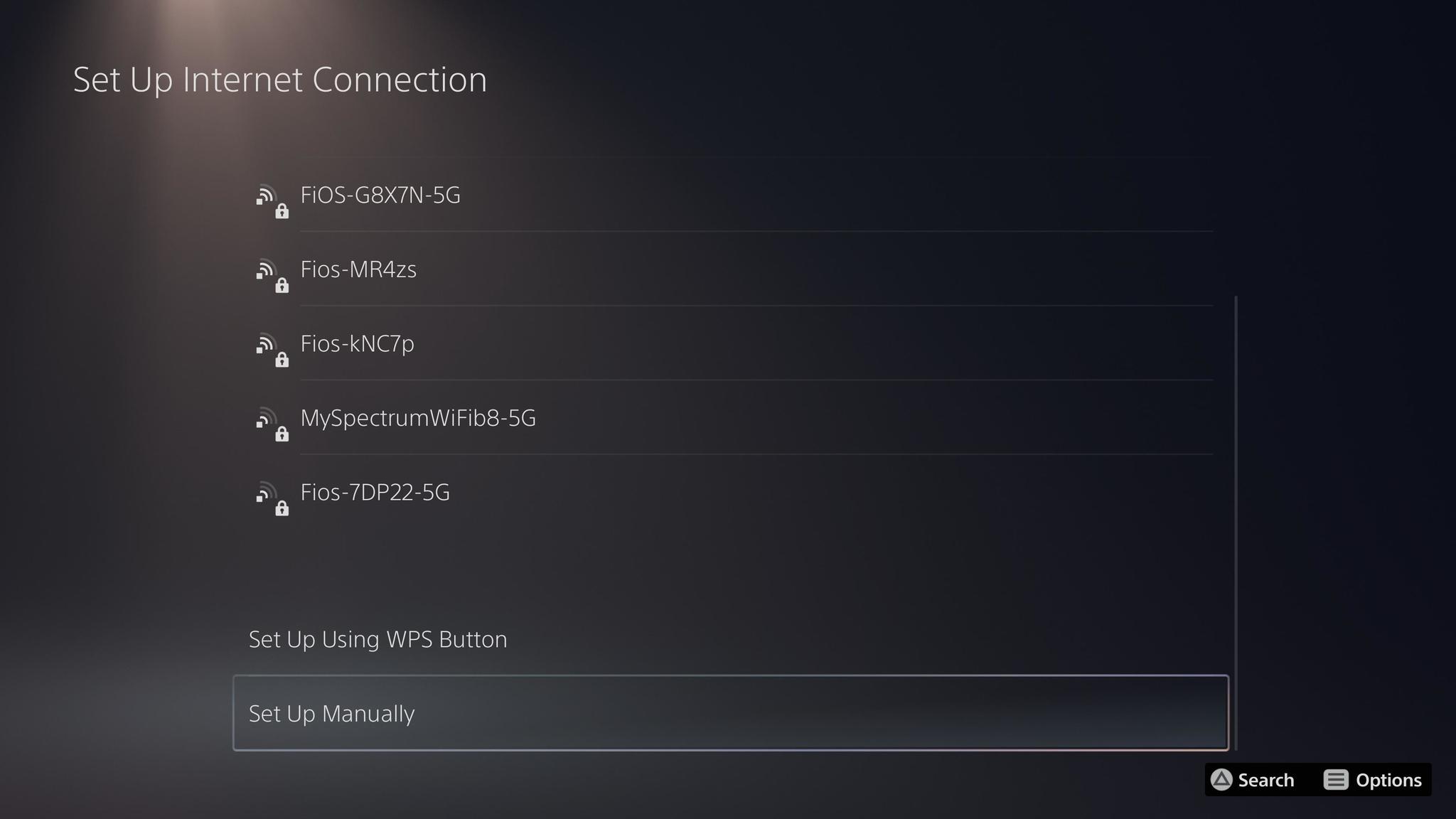
Source : Android Central
- Sélectionner Utiliser un câble LAN.
-
Sélectionner DNS.
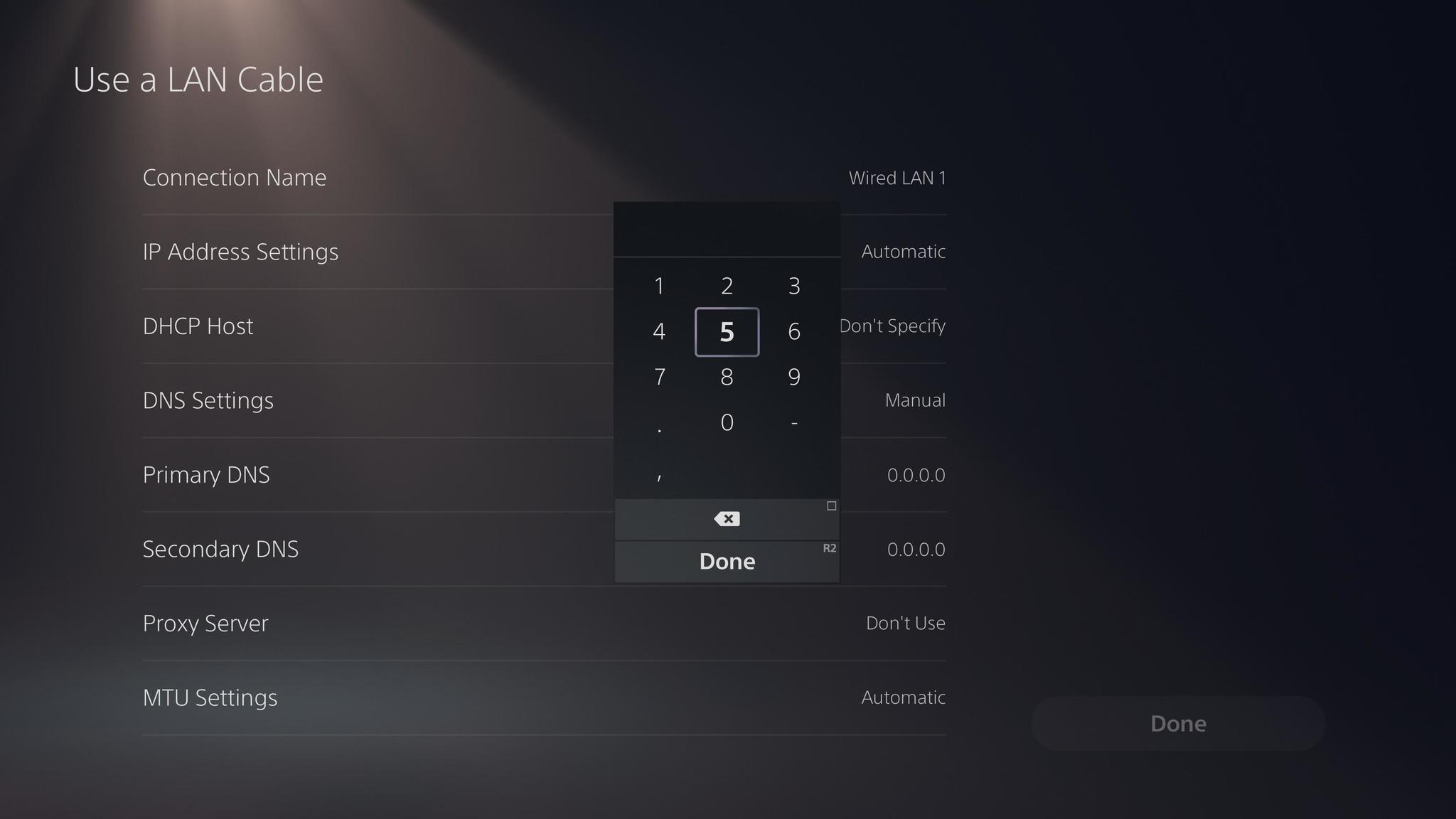
Source : Android Central
- Changer la DNS principal à 8.8.8.8.
- Remplacez le DNS secondaire par 8.8.4.4.
- Sélectionner Fait.
| Option | Saisir |
|---|---|
| Paramètres d’adresse IP | Automatique |
| Nom d’hôte DHCP | Ne précise pas |
| Paramètres DNS | Manuel |
| DNS principal | 8.8.8.8 |
| DNS secondaire | 8.8.4.4 |
| Paramètres MTU | Automatique |
| Serveur proxy | Ne pas utiliser |
Vérifier la bande passante de votre modem
Votre bande passante Internet est la quantité maximale de données pouvant être transférées sur votre réseau dans un laps de temps défini. Selon votre bande passante, les vitesses de téléchargement sur votre PS5 peuvent augmenter ou diminuer. Habituellement, cela est mesuré en Mbps (mégabits par seconde), mais certains fournisseurs d’accès Internet offrent un service Gbps (gigabits par seconde) plus rapide. 1 Gbps équivaut à 1 000 Mbps.
Pour vérifier vos vitesses Internet, rendez-vous sur Speedtest.net.
Bien qu’il existe d’excellents routeurs Wi-Fi pour les jeux, la vérité est que vous n’avez probablement pas besoin du plus cher d’entre eux pour obtenir un bon service.
Mise à niveau de votre service Internet
Si vous pensez que votre service est trop lent, vous pouvez mettre à niveau votre service Internet ou changer entièrement de fournisseur de services Internet en fonction de votre région et du montant que vous souhaitez dépenser.
Charger

Carte-cadeau PlayStation Store
Facile à approvisionner
Si vous avez réglé les vitesses de téléchargement, achetez des cartes-cadeaux et vous pourrez récupérer des jeux numériques quand vous en aurez envie.
[ad_2]
Source link

